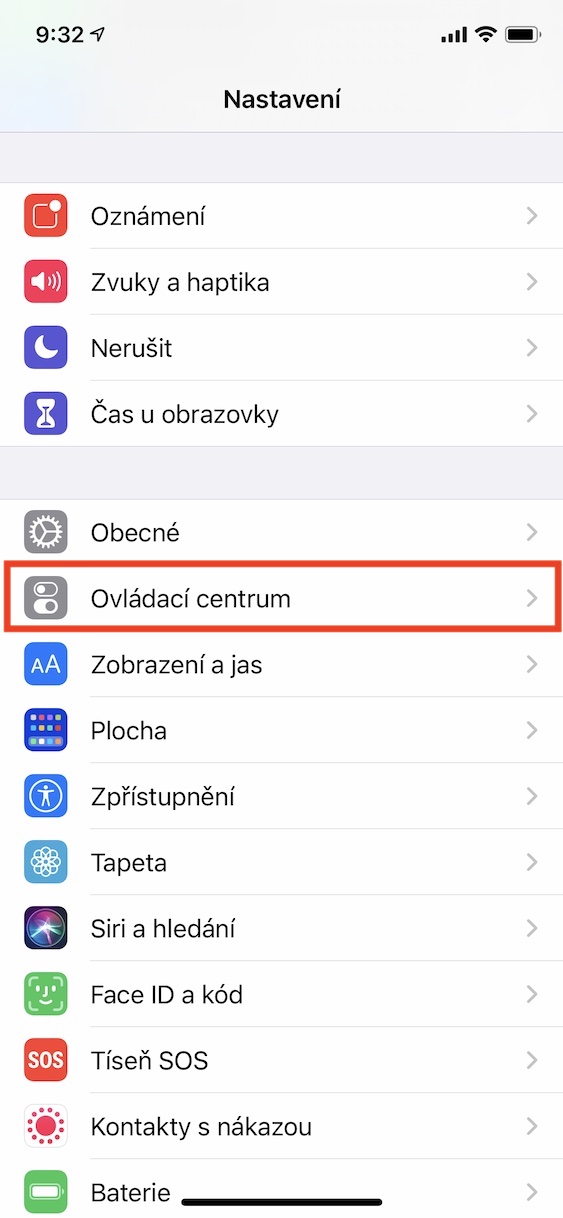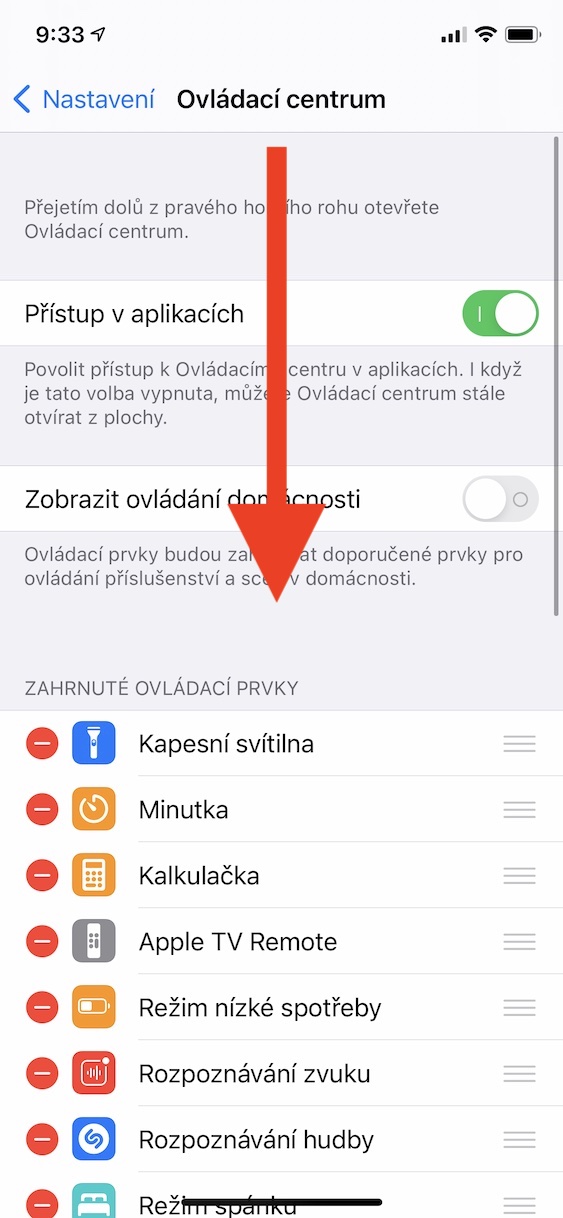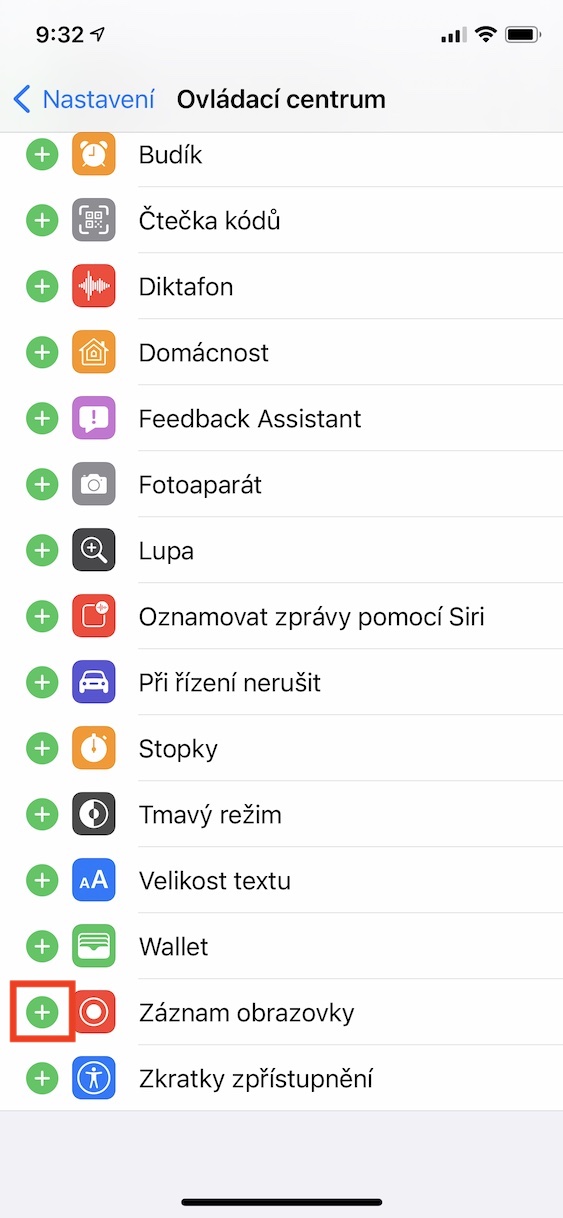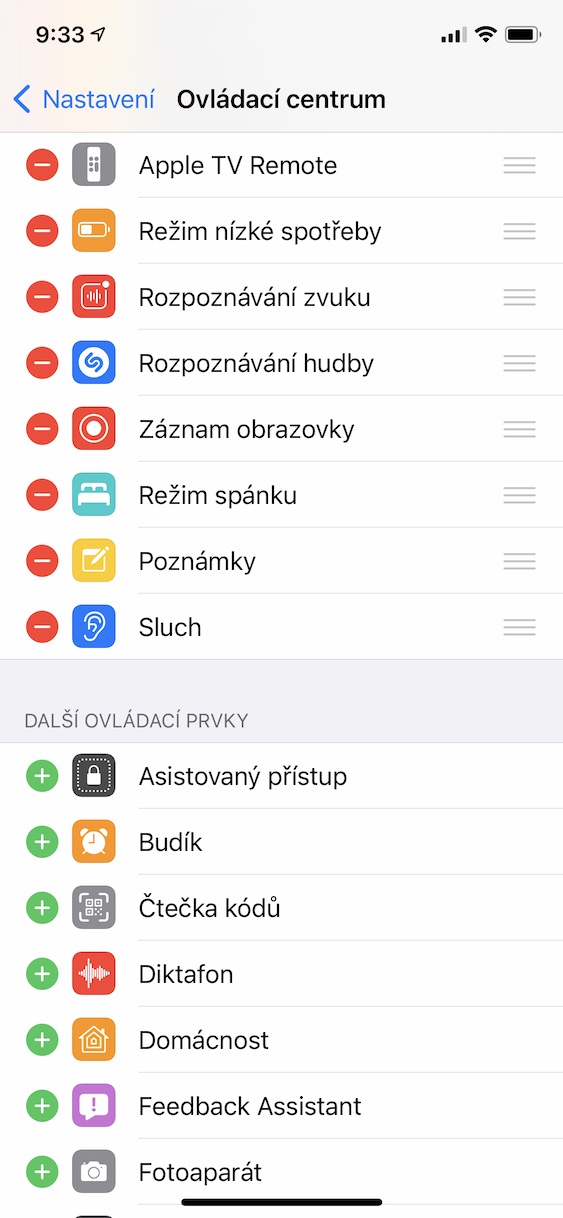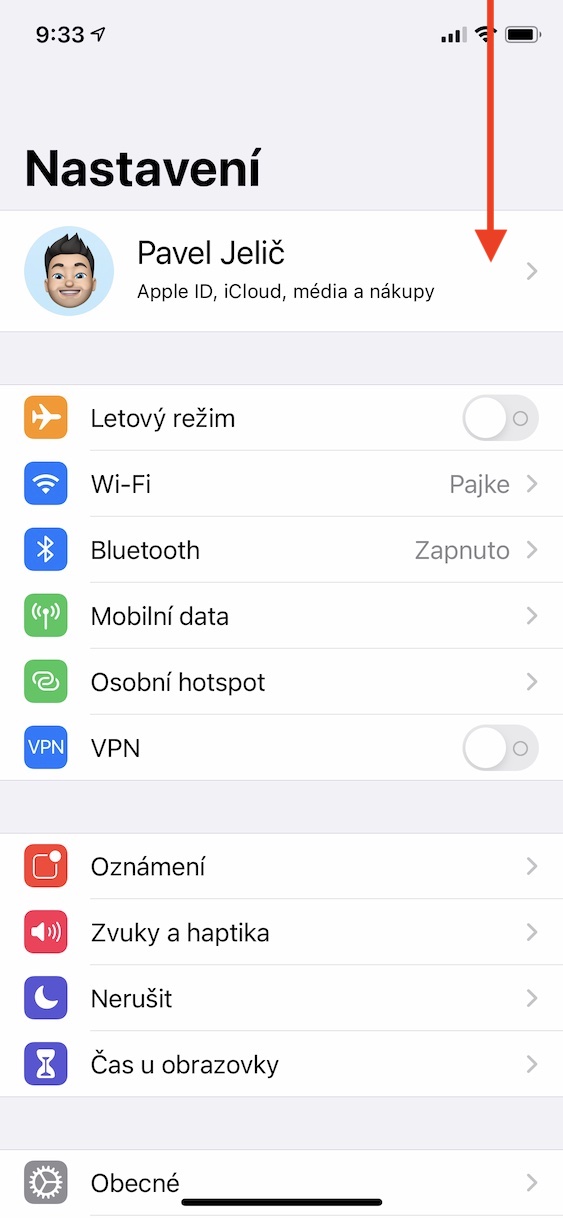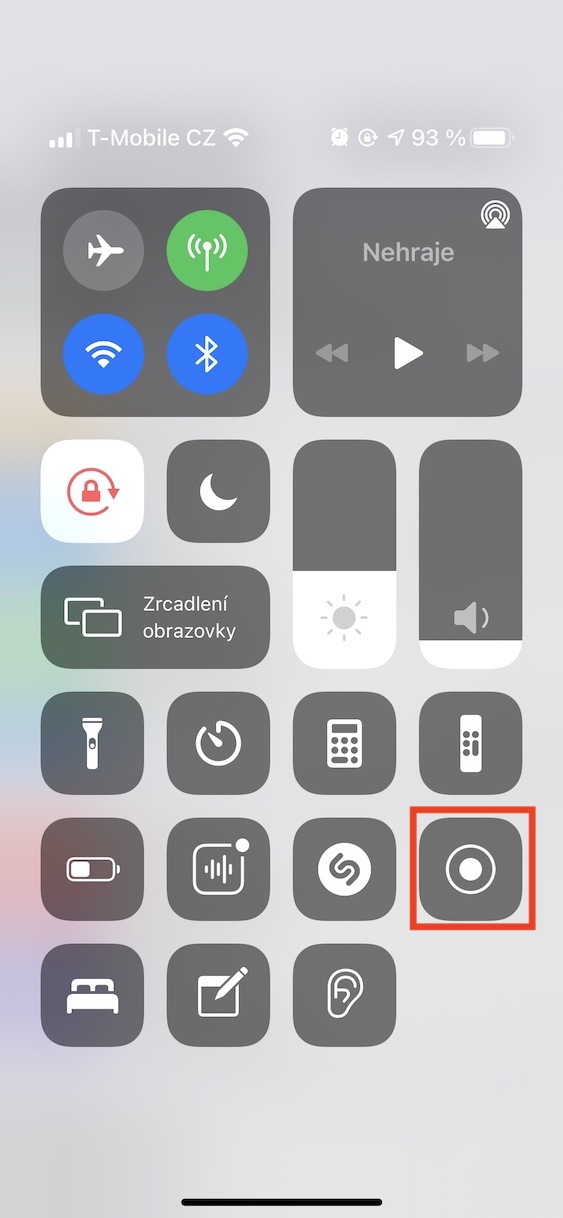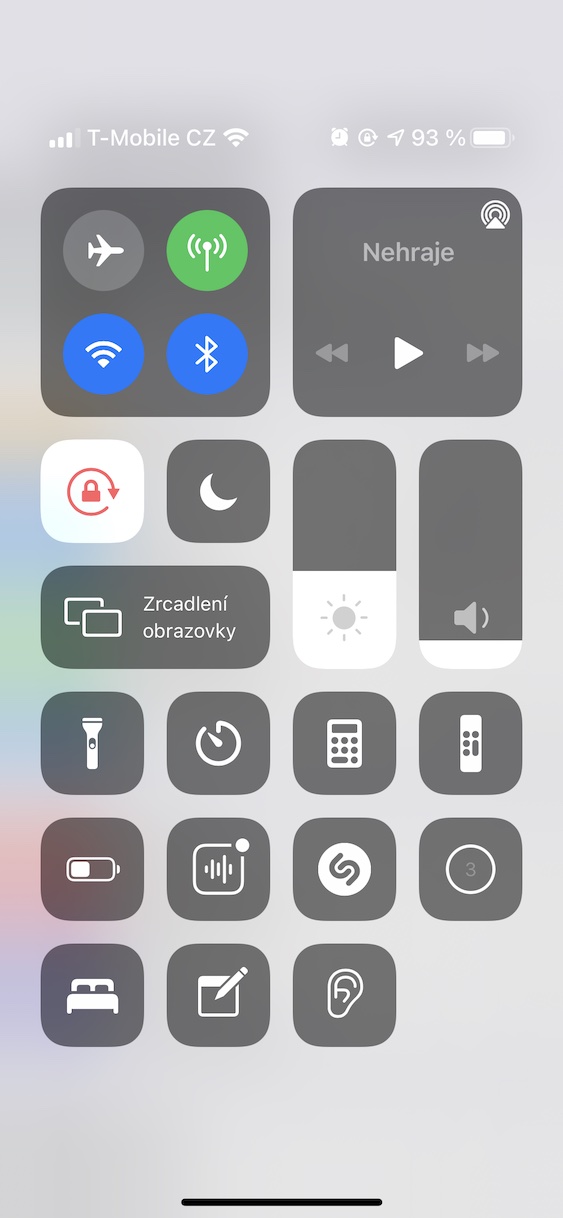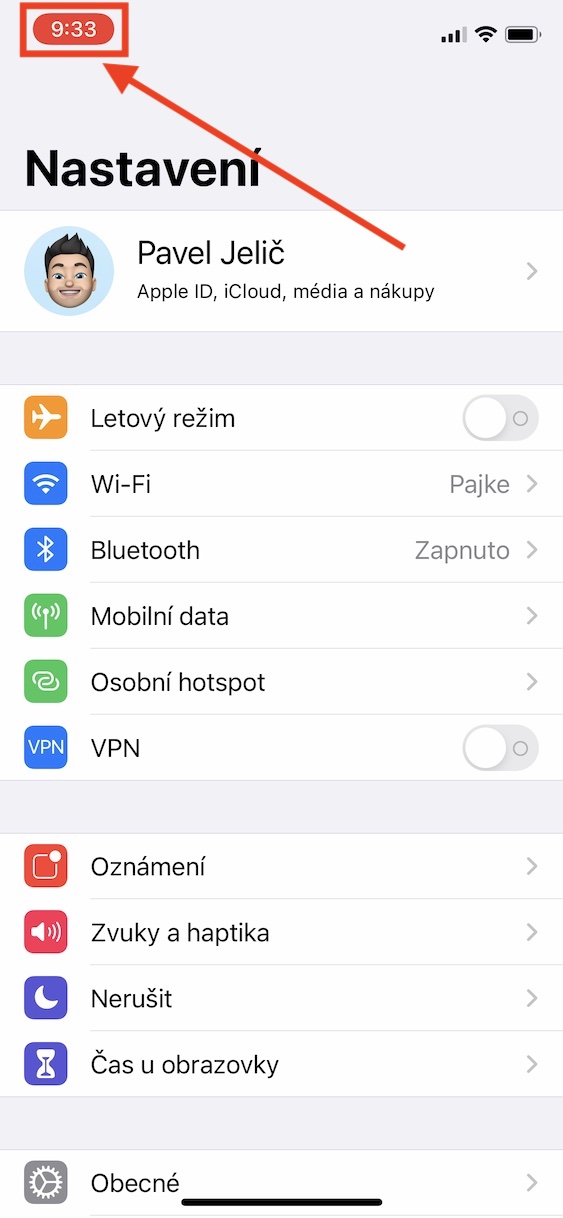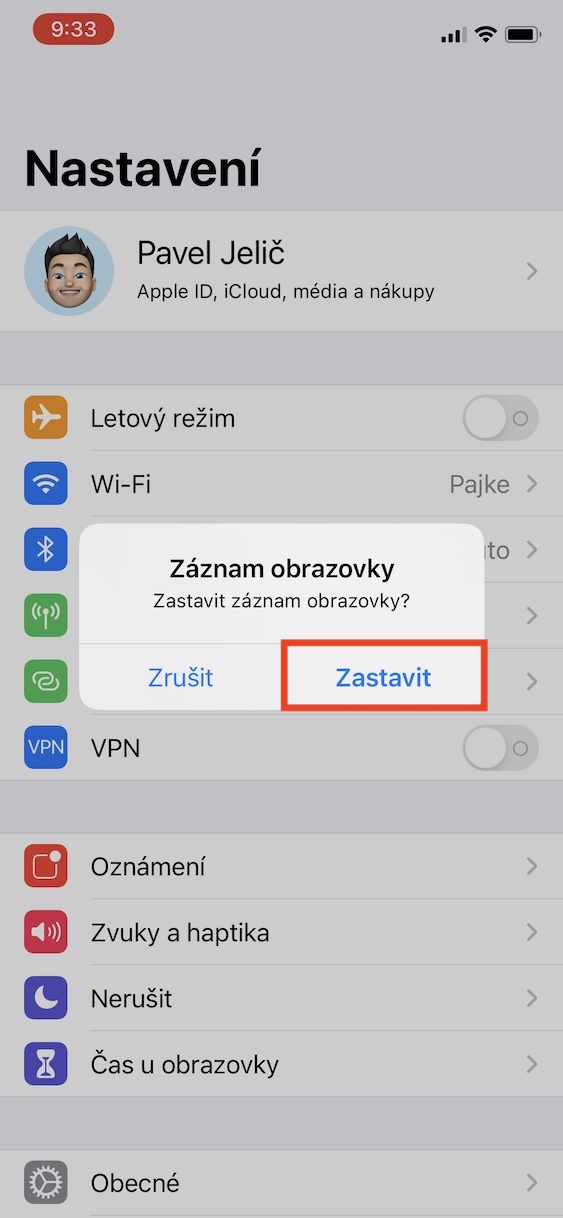Jak na iPhonu nahrávat obrazovku by mohlo zajímat prakticky každého z vás. Nikdy totiž nevíte, kdy se v situaci, ve které budete na jablečném telefonu potřebovat nahrát obrazovku, ocitnete. Ještě před několika lety jste v rámci iOS museli pro nahrávání obrazovky využít různé aplikace třetí strany, popřípadě bylo nutné váš iPhone propojit s macOS zařízením pomocí Lightning kabelu, a poté na něm nahrávání spustit. Od iOS 11 je však součástí operačního systému pro jablečné telefony nativní nástroj, pomocí kterého lze nahrávání obrazovky spustit rychle kdekoliv a kdykoliv. V tomto článku se tedy společně podíváme na to, jak na iPhonu nahrávat obrazovku.
Mohlo by vás zajímat

Jak na iPhonu nahrávat obrazovku
Chcete-li na vašem iPhonu nahrávat obrazovku, tak jak už bylo naznačeno výše, nejedná se o nic složitého. Vše se ovládá z ovládacího panelu, každopádně prvně je nutné, abyste do něj ovládací tlačítko pro nahrávání obrazovky přidali. Postupujte tedy následovně:
- Prvně se na iPhonu přesuňte do nativní aplikace Nastavení.
- Jakmile tak učiníte, tak sjeďte o kus níže, kde lokalizujte a klepněte na kolonku Ovládací centrum.
- Nyní se na další obrazovce přesuňte o kus níže, až ke kategorii Další ovládací prvky.
- V této skupině prvků pak vyhledejte ten s názvem Záznam obrazovky.
- Jakmile jej najdete, tak u něj klepněte nalevo na malou zelenou ikonu +.
- Tímto se ovládací prvek automaticky přidá do ovládacího centra.
- Pokud chcete změnit jeho pozici, tak jej stačí uchopit za tři linky napravo a přesunout výše či níže.
- Tímto způsobem jste úspěšně přidali tlačítko pro nahrávání obrazovky do ovládacího centra.
Spuštění a zastavení nahrávání
- Po přidání do ovládacího centra pro spuštění nahrávání nyní stačí, abyste otevřeli ovládací centrum.
- iPhone s Touch ID: přejeďte prstem ze spodní hrany obrazovky směrem nahoru;
- iPhone s Face ID: přejeďte prstem z pravé horní hrany obrazovky směrem dolů.
- Zde lokalizujte tlačítko pro záznam obrazovky (ikona objektivu) a klepněte na něj.
- Spustí se odpočet tří sekund a po něm se automaticky spustí nahrávání obrazovky.
- To, že je obrazovka nahrávána, poznáte červeným zvýrazněním v horní liště.
- Jakmile budete chtít nahrávání ukončit, tak klepněte na červené zvýraznění v horní liště.
- Zobrazí se dialogové okno, ve kterém stačí klepnout na Zastavit.
Výše uvedeným způsobem tedy můžete na vašem iPhonu nahrávat obrazovku. Jakmile samozřejmě jednou přidáte ovládací prvek do ovládacího centra, tak už nebude nutné tento proces opakovat – stačí se pak držet postupu od nadpisu Spuštění a zastavení nahrávání. Odpočet tří sekund, který běží po klepnutí na tlačítko nahrávání, je určen především pro to, abyste stihli zavřít ovládací centrum a nebyl zbytečně na záznamu vidět. Zároveň se hodí zmínit, že při ukončení nahrávání, kdy se zobrazí dialogové okno pro zastavení, se tohle okno na výsledném záznamu neprojeví. Tak jako tak si můžete záznam zkrátit či jinak upravit přímo v aplikaci Fotky, kde jej stačí rozklepnout, a poté vpravo nahoře stisknout tlačítko Upravit.